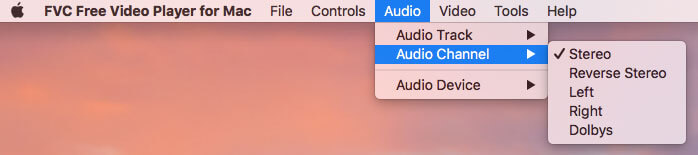Preuzmite Pokretač
Idite na službenu stranicu FVC Free Video Player. Zatim kliknite
Igraj sada gumb i tražit će vas da preuzmete pokretač.

Klik
preuzimanje datoteka gumb za preuzimanje i instaliranje programa FVC Launcher na računalo. Otvorite Pokretač da biste pokrenuli ovu mrežnu platformu.

Reproduciraj video
Kako je mrežni video player pokrenut, kliknite
Otvorena datoteka gumb za odabir video datoteke. Tada će se video automatski reproducirati.

Upravljanje reprodukcijom video zapisa
Ići
Kontrole i možete reproducirati, zaustaviti, preusmjeriti ili unatrag videozapis ili prilagoditi glasnoću videozapisa kako želite.

Prilagodite efekte
Ići
Alati >
Učinci, a možete prilagoditi nijansu, svjetlinu, kontrast, zasićenost i gama kako biste poboljšali svoj videozapis.

Prilagodite postavke
Ići
Alati >
Postavke, a možete pregledavati mapu izlazne snimke i odabrati format snimke kao JPEG/PNG/BMP. Također možete označiti
Omogući GPU ubrzanje okvir kako biste videozapis reproducirali glatko. Ili označite
Automatski provjeri ima li ažuriranja okvir za ažuriranje softvera na najnoviju verziju.
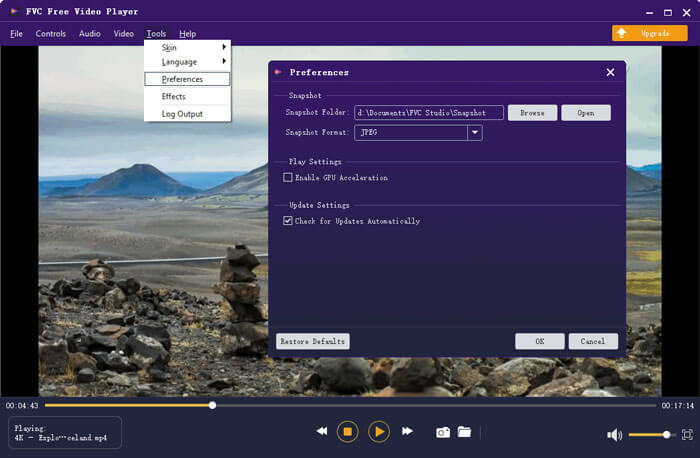
Postavke videozapisa: iz
Video na kartici možete odabrati video zapis, zapis titla, odabrati prepletanje ili promijeniti veličinu zaslona na Cijeli zaslon, Pola veličine, Normalna veličina, Dvostruka veličina ili Prilagodi zaslonu.
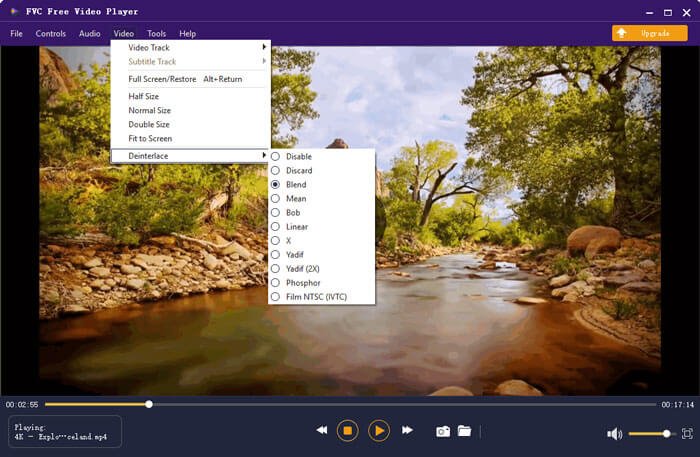
Audio postavke: iz
Audio karticu možete odabrati audio zapis, audio uređaj ili promijeniti audio kanal u Stereo, Obrnuti stereo, Lijevi ili Desni.
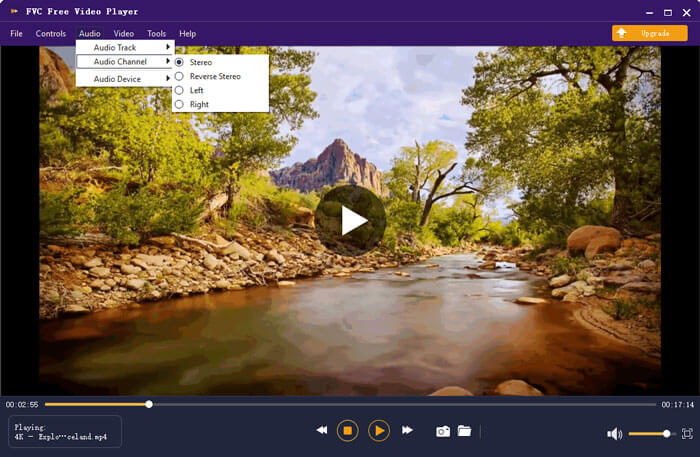



 Video Converter Ultimate
Video Converter Ultimate Snimač zaslona
Snimač zaslona
 Klik
Klik 



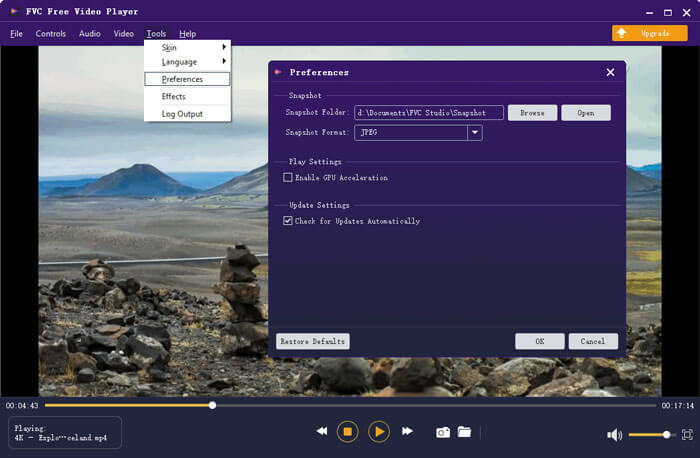 Postavke videozapisa: iz
Postavke videozapisa: iz 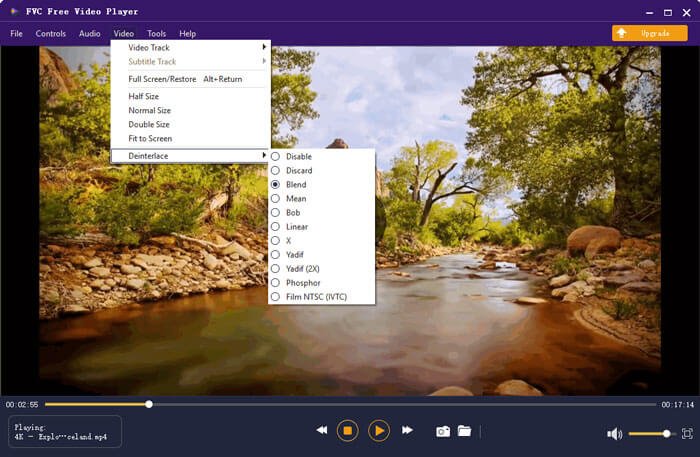 Audio postavke: iz
Audio postavke: iz 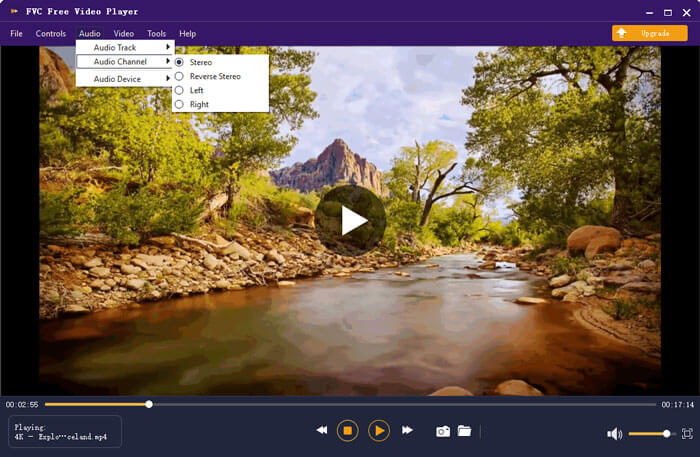
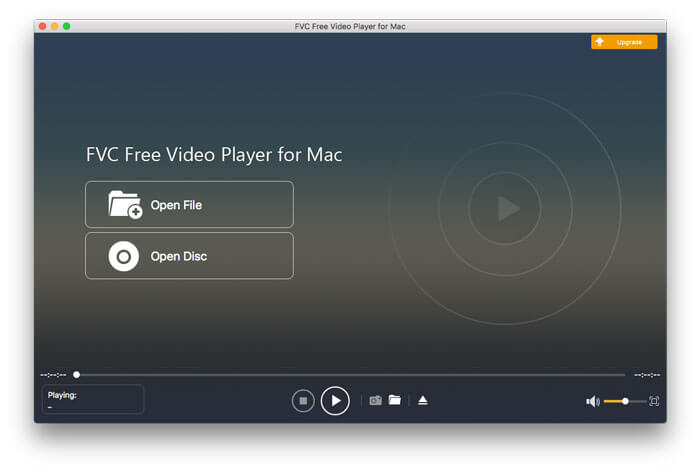
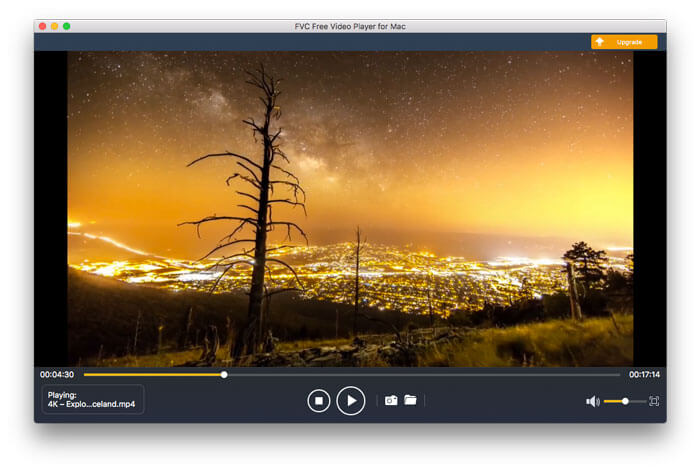
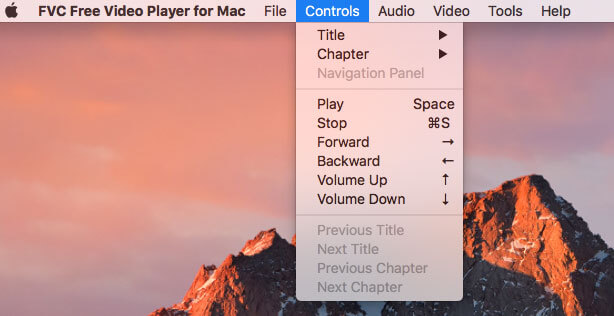
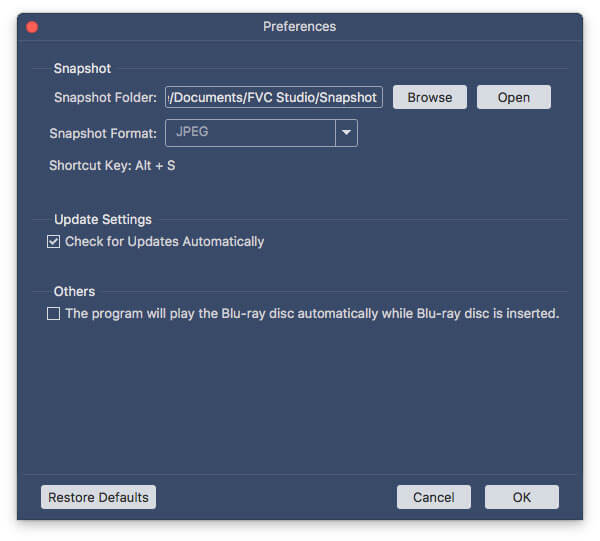 Postavke videozapisa: iz
Postavke videozapisa: iz 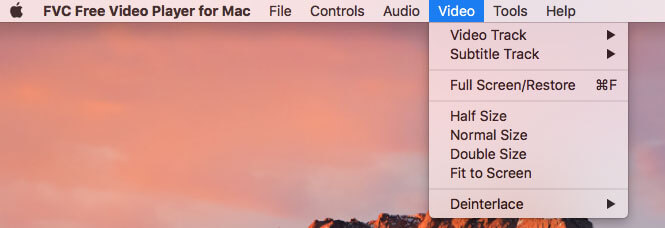 Audio postavke: iz
Audio postavke: iz